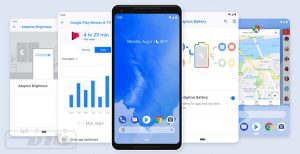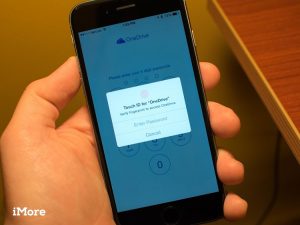آموزش قدمبهقدم نصب اندروید ۹ پای روی گوشیهای پیکسل
گوگل شب گذشته سرانجام نسخه نهایی اندروید ۹ را با نام اندروید پای منتشر کرد. در این مطلب قصد داریم آموزش نصب اندروید ۹ را برای گوشیهای سازگار با روشهای مختلف برایتان بنویسیم.
توجه کنید اندروید ۹ پای فعلاً تنها برای گوشیهای پیکسل گوگل منتشر شده و آموزش نصب اندروید ۹ که در این صفحه خواهید خواند برای گوشیهای زیر است:
- گوگل پیکسل | Google Pixel
- گوگل پیکسل ایکسال | Google Pixel XL
- گوگل پیکسل ۲ | Google Pixel 2
- گوگل پیکسل ۲ ایکسال | Google Pixel 2 XL
آموزش دانلود و نصب اندروید ۹ پای روی گوشیهای پیکسل
برای دانلود و نصب اندروید ۹ پای روی دو روش وجود دارد:
روش اول: آموزش دانلود اندروید ۹ پای از طریق آپدیت OTA
آپدیت OTA یا Over the Air سادهترین روش آپدیت است که روش استاندارد و بیخطر هم محسوب میشود. این روش همان آپدیت کردن گوشی از منوی تنظیمات است و تمامی مراحل دانلود و نصب تماماً توسط گوشی انجام خواهد شد. در این روش اطلاعات گوشی حذف نخواهد شد.
برای دانلود آپدیت اندروید ۹ وارد منوی تنظیمات پیکسل خود شوید. سپس از بخش System و System Update گزینه Check for update را انتخاب کنید. اگر آپدیت OTA برای منطقه شما عرضه شده باشد گوشی بهصورت خودکار شروع به دانلود آپدیت خواهد کرد. کافیست پس از پایان آپدیت گوشی خود را ریستارت (خاموش و روشن) کنید.
اگر نمیخواهید منتظر انتشار آپدیت OTA بمانید یک راه دیگر (راه دشوارتر) هم وجود دارد:
روش دوم: آموزش دانلود اندروید ۹ پای و فلش کردن روی گوشی
فلش کردن باعث حذف تمامی اطلاعات و فایلهای حافظه گوشی خواهد شد. نسخه پشتیبان (بکاپ) را فراموش نکنید.
فلش کردن رام رسمی گوگل روی گوشی شما زمان و البته تخصص بیشتری نسبت به حالت OTA میطلبد. برای اینکه بتوانید فکتوری ایمیج یا فایل OTA را نصب کنید به پیشنیازهایی احتیاج خواهید داشت.
پیشنیازهای دانلود و نصب آپدیت اندروید ۹ بهصورت دستی
- یک دستگاه پیکسل سازگار گوگل با بوتلودر آنلاک شده (آموزش در پایین)
- کابل USB
- کامپیوتر ویندوزی
- نصب Android SDK با قابلیتهای ADB و Fastboot روی کامپیوتر
- نرمافزار 7zip یا winrarیا نرمافزار مشابه برای استخراج فایلهای tgz و tar
چگونه بوتلودر گوشی خود را آنلاک کنیم
همانطور که گفتیم برای نصب و فلش دستی فکتوری ایمیج به آنلاک کردن بوتلودر گوشی نیاز دارید (اگر قبلاً اینکار را انجام نداده باشید).
توجه: آنلاک کردن بوتلودر تمامی اطلاعات را از گوشی شما حذف میکند. پیش از اقدام حتماً از اطلاعات گوشی نسخه پشتیبان تهیه کنید.
آموزش قدمبهقدم آنلاک کردن بوتلودر گوشی
۱. وارد تنظیمات و سپس System و About Phone شده و هفت بار Build Number را لمس کنید. با اینکه Developer Options در تنظیمات نمایان خواهد شد.
۲. در بخش Developer Options گزینههای USB debugging و OEM unlock را فعال کنید.
۳. گوشی پیکسل خود را با کابل به کامپیوتر متصل کنید.
۴. خط فرمان (command window) را در کامپیوتر خود باز کنید (تایپ CMD در استارت یا Run). حالا با تایپ adb reboot bootloader گوشی را به حالت بوتلودر ببرید (ممکن است گوشی از شما تأیید بخواهد).
۵. وقتی گوشی به حالت بوتلودر رفت فرمان fastboot flashing unlock را تایپ و اینتر کنید.
۶. یک تأییدیه روی صفحه گوشی نمایان خواهد شد. با دکمههای ولوم گزینه yes را هایلایت کنید و با دکمه پاور تأیید کنید تا عملیات آغاز شود.
۷. وقتی گوشی آنلاک شد دوباره وارد بوتلودر میشود. حالا کافیست در خط فرمان دستور fastboot reboot را وارد کنید.
دانلود اندروید ۹ پای برای پیکسل و پیکسل ۲
برای دانلود فایل فکتوری ایمیج میتوانید از وبسایت توسعهدهندگان گوگل مراجعه کنید. توجه داشته باشید برای باز شدن صفحه ممکن است نیاز به ابزارهای گذر از تحریم داشته باشید. حالا آخرین فایل مربوط به اندروید ۹ گوشی خودتان را دانلود کنید.
نصب فکتوری ایمیج اندروید ۹ روی پیکسل
۱. با روش گفته شده در بالا گوشی را وارد حالت بوتلودر کنید. با تایپ فرمان fastboot devices و نمایش سریال دستگاه مطمئن شوید که گوشی با کامپیوتر اتصال صحیح را دارد.
۲. با نرمافزار 7zip یا نرمافزاری مشابه فایل tgz و سپس tar حاصل را استخراج (اکسترکت) کنید تا پوشهای با چندین فایل به دست بیاورید.
۳. فایلهای درون پوشه را در پوشه platform-tools در محل نصب Android SDK (معمولاً در Program Files (x86) کپی کنید.
۴. دو فایل flash-all وجود دارد؛ کاربران ویندوزی باید روی فایل شبیه به چرخدنده با عنوان windows batch file دابل کلیک کنند و کاربران لینوکسی flash-all.sh.
۵. نصب اندروید ۹ پای آغاز خواهد شد. در هنگام نصب گوشی را جدا نکنید و همچنین کامپیوتر را هم خاموش نکنید!
۶. پس از نصب گوشی بهصورت خودکار ریست شده و وارد اندروید پی خواهید شد. حالا میتوانید گوشی را جدا کنید.
اگر روش flash-all کار نکرد چکار کنیم؟
گاهی ممکن است به هر دلیلی اسکریپت نصب خودکار عمل نکند. در این مواقع پس از اطمینان از اتصال بوتلودر فرمانهای زیر را اجرا کنید:
- ابتدا برای فلش کردن بوتلودر باید فرمان fastboot flash bootloader <bootloader name>.img را اجرا کنید. بدیهی است که بهجای عبارت درون کروشه نام فایل بوتلودر را باید از پوشه خوانده و وارد کنید.
- حالا fastboot reboot-bootloader را اجرا کنید.
- برای فلش رادیو فرمان fastboot flash radio <radio file name>.img را اجرا کرده و دوباره با فرمان قبل بوتلودر را ریست کنید.
- حالا فایل ایمیج را با فرمان fastboot flash –w update <image>.zip اجرا کنید.
- حالا اگر گوشی پس از عملیات ریست نشد فرمان fastboot reboot را اجرا کنید.
منبع : فارنت